
Voorvertoning Help
Welkom bij Voorvertoning
Je kunt pdf's bekijken en annoteren, formulieren invullen en ondertekenen en afbeeldingen bewerken. Wanneer je klaar bent, kun je het bestand delen, een pdf met wachtwoordbeveiliging exporteren of afbeeldingen in allerlei bestandsstructuren exporteren.
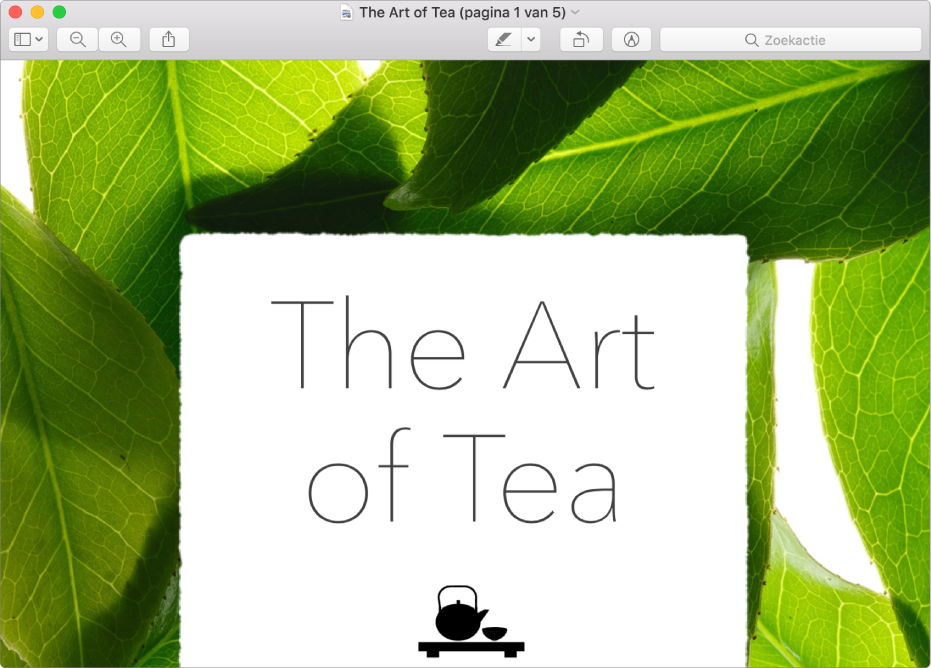
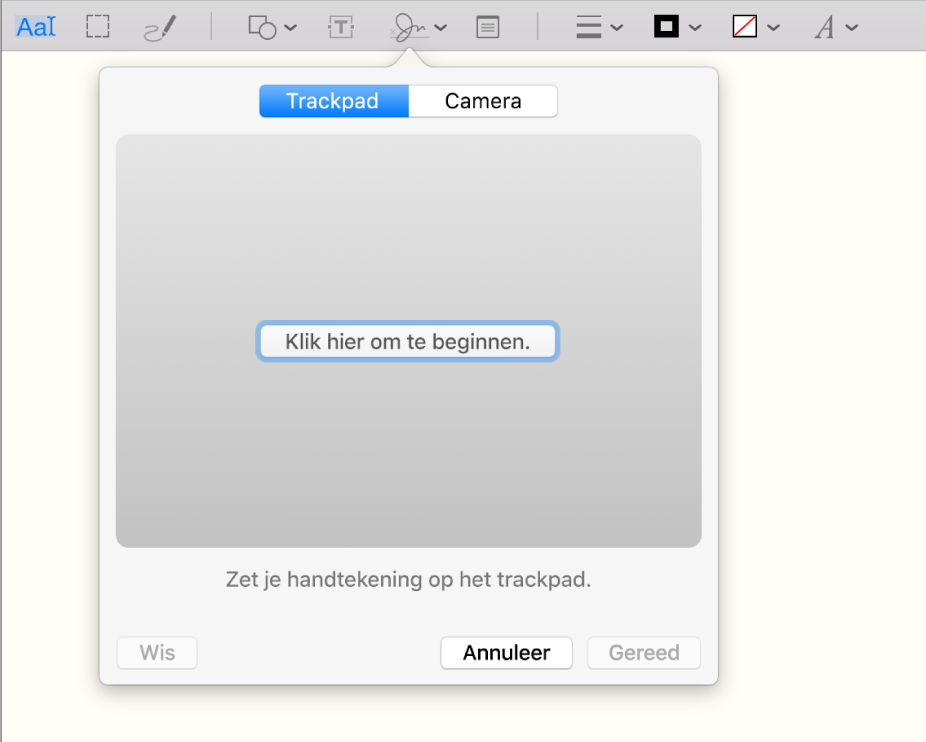
Formulieren invullen en ondertekenen op de Mac
Je hoeft pdf-formulieren niet af te drukken. Open het document in Voorvertoning, klik op de knop 'Toon markeringsknoppenbalk' ![]() en vul het formulier in met de markeringsfuncties. Klik vervolgens op de knop 'Handtekening'
en vul het formulier in met de markeringsfuncties. Klik vervolgens op de knop 'Handtekening' ![]() om je handtekening elektronisch toe te voegen.
om je handtekening elektronisch toe te voegen.
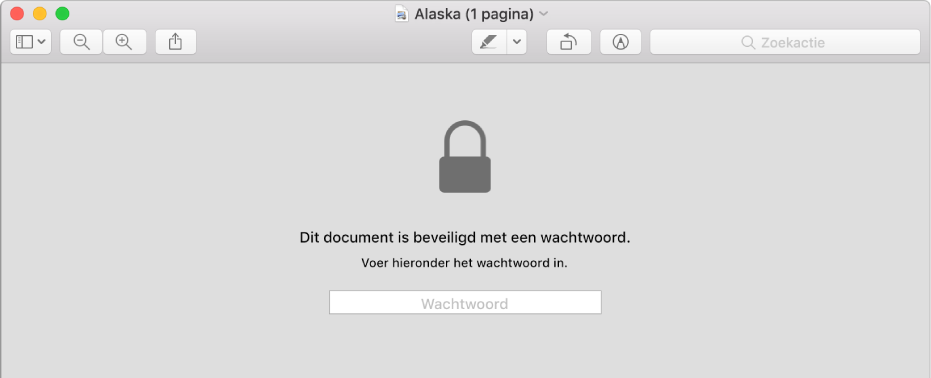
Vertrouwelijke documenten beschermen
Als een pdf gevoelige informatie bevat, kun je die beveiligen door een wachtwoord toe te voegen. Kies 'Archief' > 'Exporteer', selecteer 'Codeer' en typ een wachtwoord.
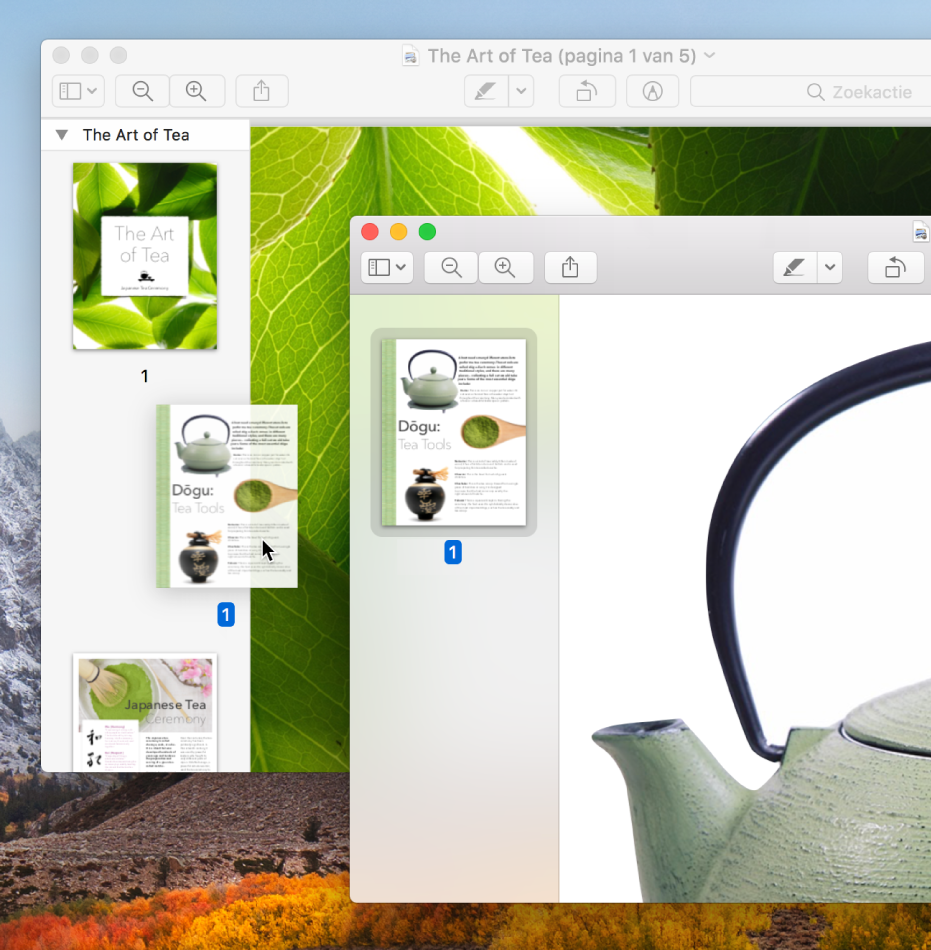
Pdf-documenten combineren
Heb je veel pdf's? Je kunt pdf's heel eenvoudig combineren, zodat je slechts één document hoeft bij te houden. Open een pdf in Voorvertoning en sleep vervolgens een ander pdf-bestand uit de Finder naar de navigatiekolom van het Voorvertoning-venster. Heb je maar een paar pagina's nodig? Sleep de paginaminiaturen van de ene pdf naar de navigatiekolom van de andere.
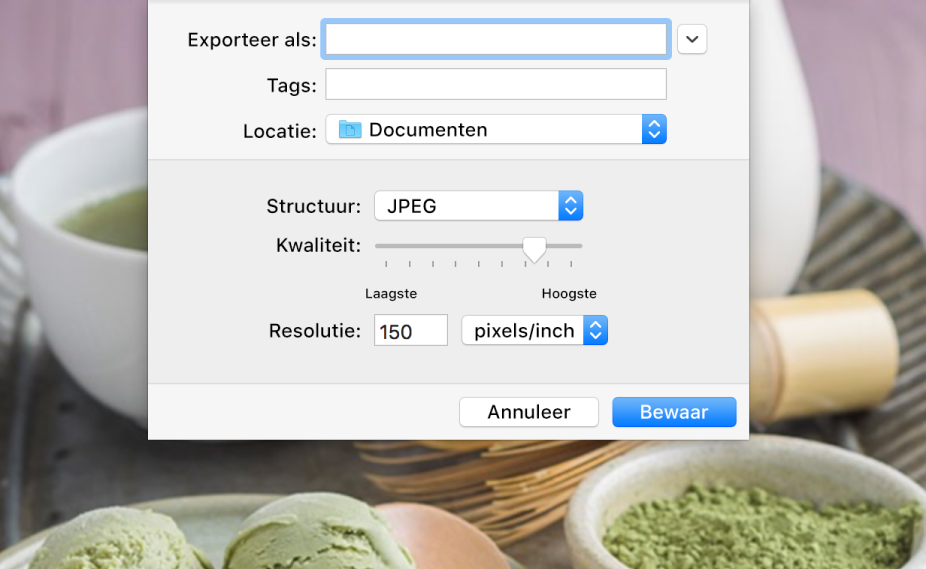
Afbeeldingsbestanden converteren
In Voorvertoning wordt een groot aantal typen afbeeldingsbestanden ondersteund, waaronder JPEG, PNG, PSD en TIFF. Als je een foto ontvangt die je niet in je fotobewerkingsprogramma kunt openen, of als je een afbeelding naar een andere bestandsstructuur wilt omzetten, kies je 'Archief' > 'Exporteer'. Klik vervolgens op het venstermenu 'Structuur' en kies een bestandstype.